Linux 安装 ftp 组件
1. 安装 vsftpd 组件
安装完后,有/etc/vsftpd/vsftpd.conf 文件,是 vsftp 的配置文件。
[root@ZykServer ~]# yum -y install vsftpd
2. 添加一个 ftp 用户
此用户就是用来登录 ftp 服务器用的。
[root@ZykServer ~]# useradd ftpuser
这样一个用户建完,可以用这个登录,记得用普通登录不要用匿名了。登录后默认的路径为
/home/ftpuser.
3. 给 ftp 用户添加密码。
[root@ZykServer ~]# passwd ftpuser
输入两次密码后修改密码。
4. 防火墙开启 21 端口
因为 ftp 默认的端口为 21,而 centos 默认是没有开启的,所以要修改 iptables 文件
[root@ZykServer ~]# vim /etc/sysconfig/iptables
在行上面有 22 -j ACCEPT 下面另起一行输入跟那行差不多的,只是把 22 换成 21,然后:
wq 保存。
还要运行下,重启 iptables
[root@ZykServer ~]# service iptables restart
5. 修改 selinux
外网是可以访问上去了,可是发现没法返回目录(使用 ftp 的主动模式,被动模式还是无法
访问),也上传不了,因为 selinux 作怪了。
修改 selinux:
执行以下命令查看状态:
[root@ZykServer ~]# getsebool -a | grep ftp
allow_ftpd_anon_write --> off
allow_ftpd_full_access --> off
allow_ftpd_use_cifs --> off
allow_ftpd_use_nfs --> off
ftp_home_dir --> off
ftpd_connect_db --> off
ftpd_use_passive_mode --> off
httpd_enable_ftp_server --> off
tftp_anon_write --> off
[root@ZykServer ~]#
执行上面命令,再返回的结果看到两行都是 off,代表,没有开启外网的访问
[root@ZykServer ~]# setsebool -P allow_ftpd_full_access on
[root@ZykServer ~]# setsebool -P ftp_home_dir on
这样应该没问题了(如果,还是不行,看看是不是用了 ftp 客户端工具用了 passive 模式访问了,
如提示 Entering Passive mode,就代表是 passive 模式,默认是不行的,因为 ftp passive 模
式被 iptables 挡住了,下面会讲怎么开启,如果懒得开的话,就看看你客户端 ftp 是否有 port 模
式的选项,或者把 passive 模式的选项去掉。如果客户端还是不行,看看客户端上的主机的电脑是
否开了防火墙,关吧)
FileZilla 的主动、被动模式修改:
菜单:编辑→设置
遇到的错误:
-
setenforce: SELinux is disabled
解决:
那么说明selinux已经被彻底的关闭了如果需要重新开启selinux,请按下面步骤:
vi /etc/selinux/config更改为:SELINUX=enforcing
重启即可 -
Boolean ftp_home_dir is not defined
解决:
原因是CentOS7开始用 tftp_home_dir 来代替了 ftp_home_dir ,所以应该修改如下:[root@ZykServer ftpuser]# setsebool -P tftp_home_dir on
6. 关闭匿名访问
修改/etc/vsftpd/vsftpd.conf 文件:

重启 ftp 服务:
[root@ZykServer ~]# service vsftpd restart
7. 开启被动模式
默认是开启的,但是要指定一个端口范围,打开 vsftpd.conf 文件,在后面加上
pasv_min_port=30000
pasv_max_port=30999
表示端口范围为 30000~30999,这个可以随意改。改完重启一下 vsftpd
由于指定这段端口范围,iptables 也要相应的开启这个范围,所以像上面那样打开 iptables
文件。
也是在 21 上下面另起一行,更那行差不多,只是把 21 改为 30000:30999,然后:wq 保存,重
启下 iptables。这样就搞定了。
8. 设置开机启动 vsftpd ftp 服务
[root@ZykServer ~]# chkconfig vsftpd on
9. 测试
上传一张图片到ftpuser家目录中,通过浏览器访问:ftp://ip
如果能访问到则说明搭建成功
Nginx 安装手册
1. nginx 安装环境
nginx 是 C 语言开发,建议在 linux 上运行,本教程使用 Centos6.5 作为安装环境。
gcc
安装 nginx 需要先将官网下载的源码进行编译,编译依赖 gcc 环境,如果没有 gcc 环境,
需要安装 gcc:
yum install gcc-c++ -y
PCRE
PCRE(Perl Compatible Regular Expressions)是一个 Perl 库,包括 perl 兼容的正则表达式
库。nginx 的 http 模块使用 pcre 来解析正则表达式,所以需要在 linux 上安装 pcre 库。
yum install -y pcre pcre-devel
注:pcre-devel 是使用 pcre 开发的一个二次开发库。nginx 也需要此库。
zlib
zlib 库提供了很多种压缩和解压缩的方式, nginx 使用 zlib 对 http 包的内容进行 gzip, 所
以需要在 linux 上安装 zlib 库。
yum install -y zlib zlib-devel
openssl
OpenSSL 是一个强大的安全套接字层密码库, 囊括主要的密码算法、 常用的密钥和证书
封装管理功能及 SSL 协议,并提供丰富的应用程序供测试或其它目的使用。
nginx 不仅支持 http 协议,还支持 https(即在 ssl 协议上传输 http),所以需要在 linux
安装 openssl 库。
yum install -y openssl openssl-devel
编译安装
将 nginx-1.8.0.tar.gz 拷贝至 linux 服务器。
解压:
tar -zxvf nginx-1.8.0.tar.gz
cd nginx-1.8.0
configure
./configure --help 查询详细参数(参考本教程附录部分:nginx 编译参数)
参数设置如下:
./configure \
--prefix=/usr/local/nginx \
--pid-path=/var/run/nginx/nginx.pid \
--lock-path=/var/lock/nginx.lock \
--error-log-path=/var/log/nginx/error.log \
--http-log-path=/var/log/nginx/access.log \
--with-http_gzip_static_module \
--http-client-body-temp-path=/var/temp/nginx/client \
--http-proxy-temp-path=/var/temp/nginx/proxy \
--http-fastcgi-temp-path=/var/temp/nginx/fastcgi \
--http-uwsgi-temp-path=/var/temp/nginx/uwsgi \
--http-scgi-temp-path=/var/temp/nginx/scgi
注意:上边将临时文件目录指定为/var/temp/nginx ,需要在/var 下创建 temp 及 及 nginx 目录
2、 编译安装
make
make install
安装成功查看安装目录 :
3. 启动 nginx
cd /usr/local/nginx/sbin/
./nginx
查询 nginx 进程:
15098 是 nginx 主进程的进程 id,15099 是 nginx 工作进程的进程 id
注意:执行./nginx 启动 nginx ,这里可以-c 指定加载的 nginx 配置文件,如下:
./nginx -c /usr/local/nginx/conf/nginx.conf
如果不指定-c ,nginx 在启动时默认加载 conf/nginx.conf 文件,此文件的地址也可以在编译
安装 nginx 时指定./configure 的参数(–conf-path= 指向配置文件(nginx.conf ))
4. 停止 nginx
方式 1,快速停止:
cd /usr/local/nginx/sbin
./nginx -s stop
此方式相当于先查出 nginx 进程 id 再使用 kill 命令强制杀掉进程。
方式 2,完整停止(建议使用):
cd /usr/local/nginx/sbin
./nginx -s quit
此方式停止步骤是待 nginx 进程处理任务完毕进行停止。
5 5 重启 nginx
方式 1,先停止再启动(建议使用):
对 nginx 进行重启相当于先停止 nginx 再启动 nginx,即先执行停止命令再执行启动命令。
如下:
./nginx -s quit
./nginx
方式 2,重新加载配置文件:
当 nginx 的配置文件 nginx.conf 修改后,要想让配置生效需要重启 nginx,使用-s reload 不用
先停止 nginx 再启动 nginx 即可将配置信息在 nginx 中生效,如下:
./nginx -s reload
6. 测试
nginx 安装成功,启动 nginx,即可访问虚拟机上的 nginx:
到这说明 nginx 上安装成功。
7. 开机自启动 nginx
7.1 编写 l shell 脚本
这里使用的是编写 shell 脚本的方式来处理
vi /etc/init.d/nginx (输入下面的代码)
#!/bin/bash
# nginx Startup script for the Nginx HTTP Server
# it is v.0.0.2 version.
# chkconfig: - 85 15
# description: Nginx is a high-performance web and proxy server.
# It has a lot of features, but it's not for everyone.
# processname: nginx
# pidfile: /var/run/nginx.pid
# config: /usr/local/nginx/conf/nginx.conf
nginxd=/usr/local/nginx/sbin/nginx
nginx_config=/usr/local/nginx/conf/nginx.conf
nginx_pid=/var/run/nginx.pid
RETVAL=0
prog="nginx"
# Source function library.
. /etc/rc.d/init.d/functions
# Source networking configuration.
. /etc/sysconfig/network
# Check that networking is up.
[ ${NETWORKING} = "no" ] && exit 0
[ -x $nginxd ] || exit 0
# Start nginx daemons functions.
start() {
if [ -e $nginx_pid ];then
echo "nginx already running...."
exit 1
fi
echo -n $"Starting $prog: "
daemon $nginxd -c ${nginx_config}
RETVAL=$?
echo
[ $RETVAL = 0 ] && touch /var/lock/subsys/nginx
return $RETVAL
}
# Stop nginx daemons functions.
stop() {
echo -n $"Stopping $prog: "
killproc $nginxd
RETVAL=$?
echo
[ $RETVAL = 0 ] && rm -f /var/lock/subsys/nginx /var/run/nginx.pid
}
# reload nginx service functions.
reload() {
echo -n $"Reloading $prog: "
#kill -HUP `cat ${nginx_pid}`
killproc $nginxd -HUP
RETVAL=$?
echo
}
# See how we were called.
case "$1" in
start)
start
;;
stop)
stop
;;
reload)
reload
;;
restart)
stop
start
;;
status)
status $prog
RETVAL=$?
;;
*)
echo $"Usage: $prog {start|stop|restart|reload|status|help}"
exit 1
esac
exit $RETVAL
:wq 保存并退出
注意:如果是centos7则使用下面这个脚本
#! /bin/bash
#chkconfig: - 85 15
PATH=/usr/local/nginx
NAME=nginx
DAEMON=$PATH/sbin/$NAME
CONFIGFILE=$PATH/conf/$NAME.conf
PIDFILE=$PATH/logs/$NAME.pid
SCRIPTNAME=/etc/init.d/$NAME
set -e
[ -x "$DAEMON" ] || exit 0
do_start() {
$DAEMON -c $CONFIGFILE || echo -e "\033[32m nginx already running \033[0m"
}
do_stop() {
$DAEMON -s stop || echo -e "\033[31m nginx not running \033[0m"
}
do_reload() {
$DAEMON -s reload || echo -e "\033[31m nginx can't reload \033[0m"
}
case "$1" in
start)
echo -e "\033[32m $NAME running \033[0m"
do_start
;;
stop)
echo -e "\033[31m $NAME stoping \033[0m"
do_stop
;;
reload|graceful)
echo -e "\033[32m $NAME configuration...\033[0m"
do_reload
;;
restart)
echo -e "\033[32m Restarting : $NAME \033[0m"
do_stop
do_start
;;
*)
echo "Usage: $SCRIPTNAME {start|stop|reload|restart}" >&2
exit 3
;;
esac
exit 0
7.2 设置文件的访问权限
chmod a+x /etc/init.d/nginx (a+x ==> all user can execute 所有用户可执行)
这样在控制台就很容易的操作 nginx 了:查看 Nginx 当前状态、启动 Nginx、停止 Nginx、重
启 Nginx…
如果修改了 nginx 的配置文件 nginx.conf,也可以使用上面的命令重新加载新的配置文件并
运行,可以将此命令加入到 rc.local 文件中,这样开机的时候 nginx 就默认启动了
7.3 加入到 l rc.local 文件中
vi /etc/rc.local
加入一行 /etc/init.d/nginx start 保存并退出,下次重启会生效。
nginx和vsftpd整合
1. 进入到 nginx/conf 文件夹修改 nginx.conf
1.1 赋予 ftpuser 用户权限
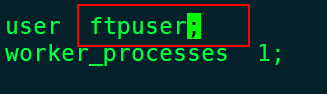
1.2 设置代理的目录
1.2.1 root : 代理的目录
1.2.2 index: 欢迎项
1.2.3 如果只配置 root 不配置 index,在浏览器输入 ip 后依然报403

